Sommaire
![]() A propos de l'auteur
A propos de l'auteur
![]() Avis et récompenses
Avis et récompenses
Vous cherchez un moyen sûr de formater une clé USB en FAT32 sur Mac ? Vous êtes au bon endroit. Suivez ici, vous trouverez deux méthodes pour le format fat32 sur Mac et si vous avez perdu des données à cause du formatage, un logiciel fiable de récupération de fichiers Mac est prêt à vous aider à tout moment:
| Solutions réalisables | Guide étape par étape |
|---|---|
| Methode 1. Utiliser l'Utilitaire de disque | Connectez USB à Mac > Allez aux Applications > Utilité > Disk Utility > Choisissez USB et cliquez sur "Effacer"...Étapes complètes |
| Methode 2. Utiliser la commande du terminal | Connectez USB à Mac > Tapez cmd + espace keys > Tapez terminal et Entrer...Étapes complètes |
| Conseil supplémentaire. Récupérer des données formatées | Si vous avez perdu des données à cause du formatage, exécutez EaseUS logiciel de récupération de fichiers > Analysez et récupérez les données formatées...Étapes complètes |
Comment formater une clé USB en FAT32 sur Mac
De nombreux utilisateurs d'ordinateurs qui utilisent une clé USB ont besoin de la formater selon le système de fichiers FAT32. Par rapport aux autres systèmes de fichiers NTFS couramment utilisés sur une clé USB, le système FAT32 présente un avantage de compatibilité avec de nombreux systèmes d'exploitation.
C'est un format universel qui est compatible avec les systèmes Mac OS X/macOS, Windows, Linux et DOS. Ainsi, si les utilisateurs prévoient d'utiliser la clé USB avec plus d'un système d'exploitation, ils bénéficieront certainement du système de fichiers FAT32. Pour les utilisateurs d'Apple Mac, il y a deux façons de formater une clé USB en FAT32, y compris l'Utilitaire de disque et la ligne de commande du terminal. Reportez-vous aux étapes détaillées de l'utilisation de ces deux outils pour le format FAT32.
Méthode 1. Formater FAT32 sur Mac [Utilitaire de disque].
Le formatage de l'USB en FAT32 avec l'Utilitaire de disque effacera toutes les données de la clé USB. Avant de le faire, n'oubliez pas de vérifier au préalable si vous avez enregistré des données utiles sur un autre dispositif sécurisé.
Pour formater la clé USB en FAT32, suivez les étapes suivantes:
Étape 1. Connectez la clé USB à votre ordinateur Mac.

Connectez la clé USB à votre Mac avant de formater.
Étape 2: Allez dans Applications > Utilitaires > Double-cliquez et ouvrez l'utilitaire de disque.

Étape 3. Sélectionnez votre clé USB dans la barre latérale, choisissez Effacer.
Étape 4. Renommez la clé USB, choisissez le format MS-DOS (FAT) pour Format, Master Boot Record pour Scheme. Cliquez ensuite sur Effacer.

Attendez que le processus soit terminé, vous obtiendrez alors une nouvelle clé USB vide avec FAT32 comme système de fichiers. Vous pouvez la réutiliser pour enregistrer à nouveau des données.
Méthode 2. Formater une clé usb en fat32 sur mac.
Le comportement en ligne de commande fait la même chose pour effacer des données avec l'utilitaire de disque. Là encore, créez une sauvegarde avant d'entreprendre cette action.
Pour formater FAT32 avec Terminal, suivez les étapes suivantes:
Étape 1. Connectez votre clé USB à votre ordinateur Mac.
Étape 2. Appuyez sur cmd + espace pour lancer Spotlight, tapez: terminal et appuyez sur Entrée.
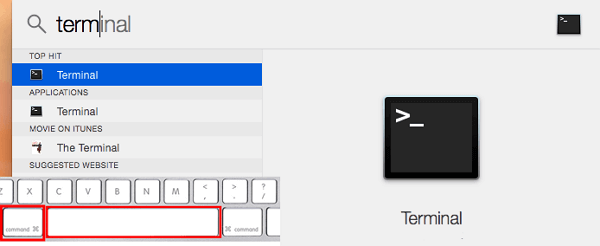
3. Tapez: diskutil list et trouvez quel disque est votre clé USB. (Dans l'image ci-dessous, vous pouvez voir que /dev/disk2 est la clé USB)
4. Type: sudo diskutil eraseDisk FAT32 MBRFormat /dev/disk2.
- sudo vous donne des droits d'utilisateur.
- Diskutil appelle le programme d'utilitaire de disque.
- Les commandes eraseDisk pour le formatage.
- FAT32 définit le système de fichiers.
- MBRFormat indique à l'utilitaire disque de formater avec un Master Boot Record.
- /dev/disk2 est l'emplacement de la clé USB.

Attendez que le processus soit terminé. Après cela, vous pouvez taper à nouveau: diskutil list en commande pour vérifier si le formatage a réussi.
Conseil complémentaire pour la récupération de données
Le formatage effacerait complètement les données, assurez-vous d'avoir une sauvegarde des données. Sinon, vous ne pouvez utiliser qu'un logiciel de récupération de données pour récupérer les données d'une clé USB formatée.
EaseUS Data Recovery Wizard est disponible en version Windows et Mac, c'est donc le choix optimal pour la récupération de données, que vous utilisiez un PC ou un Mac. Si vous utilisez un Mac, par exemple, il suffit de quelques clics pour que le logiciel analyse et affiche vos données formatées. Pour garantir une récupération de données efficace sans dépenser d'argent en vain, vous pouvez installer la version gratuite de récupération de données sur Mac pour la première période d'essai. Vous pouvez prévisualiser toutes les données trouvées avant la récupération finale.
Pour récupérer des données à partir d'une clé USB formatée en FAT32 sur Mac, suivez les étapes suivantes:
Étape 1. Connectez correctement votre lecteur flash USB à votre Mac. Lancez EaseUS Data Recovery Wizard for Mac. Commencez à sélectionner le lecteur flash et cliquez sur "Analyser" pour permettre au logiciel de rechercher les fichiers perdus sur celui-ci.

Étape 2. Après une analyse rapide et une analyse approfondie, tous les fichiers seront présentés dans le panneau de gauche dans les résultats de l'analyse.
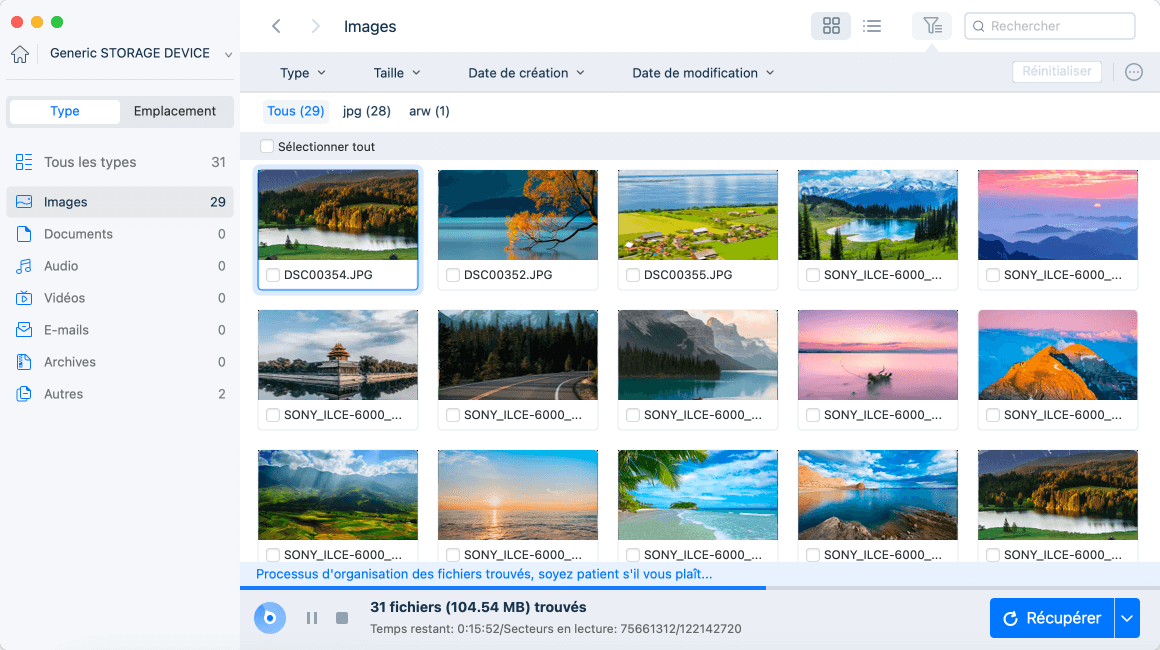
Étape 3. Sélectionnez les fichiers que vous souhaitez récupérer et cliquez sur le bouton "Récupérer". Ne sauvegardez pas les fichiers récupérables sur le lecteur USB lui-même en cas d'écrasement des données.
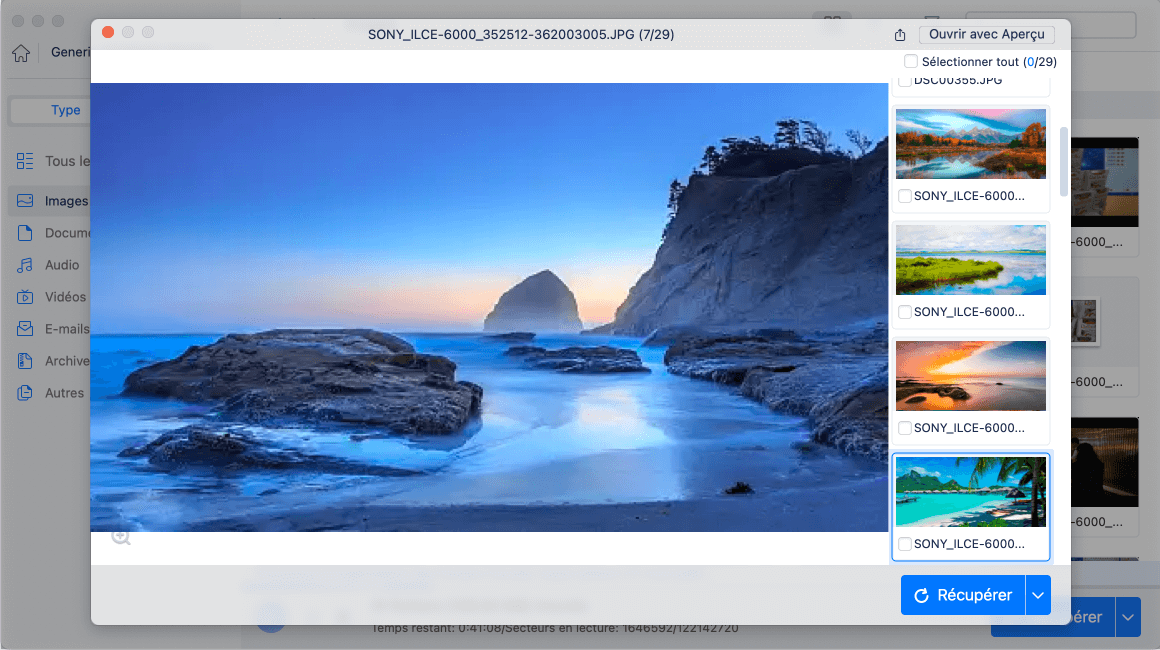
FAQs sur le formatage en FAT32 sur Mac
Cette partie fournit une aide supplémentaire sur le formatage en FAT32 sur Mac. Lisez les questions et les réponses ci-dessous si nécessaire.
1. Quelle est la taille maximale d'une clé USB pour le formatage en FAT32 ?
2TB. Un disque formaté en FAT32 peut contenir des fichiers de 2 To contenant des fichiers séparés de moins de 4 Go. Mais FAT32 ne prend pas en charge les partitions de moins de 512 Mo. Vous ne pouvez donc pas formater un disque en tant que partition FAT32 unique si sa taille est supérieure à 2 To ou inférieure à 512 Mo.
2. Pourquoi FAT32 est-il grisé sur Mac ?
Voici la raison : l'option n'est pas disponible pour la clé USB que vous formatez. Par exemple, Mac ne vous permet pas de formater les cartes SD de 32 Go et moins en tant que MS-DOS (FAT32).
3. Comment formater une clé USB de 64 Go en FAT32 sur Mac ?
Voici les étapes pour formater une clé USB de 64 Go en FAT32 sur Mac :
- Insérez la clé USB à formater dans un ordinateur Mac.
- Naviguez jusqu'à Applications > Utilitaires, et cliquez deux fois sur le bouton pour l'ouvrir.
- Sélectionnez le lecteur que vous souhaitez formater et cliquez sur Effacer.
- Renommez le lecteur USB (en option) et choisissez le format MS-DOS(FAT).
4. FAT32 est-il compatible avec Mac ?
Oui, FAT32 est compatible avec Mac.
Cette page vous a-t-elle aidé ?
Mise à jour par Nathalie
Nathalie est une rédactrice chez EaseUS depuis mars 2015. Elle est passionée d'informatique, ses articles parlent surtout de récupération et de sauvegarde de données, elle aime aussi faire des vidéos! Si vous avez des propositions d'articles à elle soumettre, vous pouvez lui contacter par Facebook ou Twitter, à bientôt!
Rédigé par Lionel
Lionel est passionné de technologie informatique, il fait partie de l'équipe EaseUS depuis 8 ans, spécialisé dans le domaine de la récupération de données, de la gestion de partition, de la sauvegarde de données.
-
EaseUS Data Recovery Wizard est un puissant logiciel de récupération de système, conçu pour vous permettre de récupérer les fichiers que vous avez supprimés accidentellement, potentiellement perdus à cause de logiciels malveillants ou d'une partition entière du disque dur.
En savoir plus -
EaseUS Data Recovery Wizard est le meilleur que nous ayons vu. Il est loin d'être parfait, en partie parce que la technologie avancée des disques d'aujourd'hui rend la récupération des données plus difficile qu'elle ne l'était avec la technologie plus simple du passé.
En savoir plus -
EaseUS Data Recovery Wizard Pro a la réputation d'être l'un des meilleurs logiciels de récupération de données sur le marché. Il est livré avec une sélection de fonctionnalités avancées, notamment la récupération de partitions, la restauration de lecteurs formatés et la réparation de fichiers corrompus.
En savoir plus
Articles liés
-
Comment télécharger et installer macOS 13 Ventura [Navigation pas à pas].
![author icon]() Nathalie 16 Dec, 2024
Nathalie 16 Dec, 2024 -
Mac ne démarre pas en mode de récupération | Solutions pour la commande R de Mac ne fonctionne pas
![author icon]() Lionel 16 Dec, 2024
Lionel 16 Dec, 2024 -
Comment corriger l'erreur "Non-correspondance des hachages" sur Mac
![author icon]() Mélanie 16 Dec, 2024
Mélanie 16 Dec, 2024 -
Comment visionner les vidéos de la Dashcam Tesla [Model X, Model 3, et Model Y]
![author icon]() Mélanie 16 Dec, 2024
Mélanie 16 Dec, 2024
